终于到了讨论SS的时候。
请用putty或者任何ssh客户端登上你的vps,我们要开始配置ss服务器了。据说搬瓦工可以一键配置,那么我们的程序会略微复杂一些。
下载ss服务器
顺便提醒一句,在建立vps的时候,服务商会让你选择操作系统版本,通常选择高一点的版本比较容易安装ss服务器。我目前示范用的是ubuntu 17.04.
显然是因为中国用户呼声很高,ss已经进入到各种主流linux的安装包里。这样大大地提高了安装速度。
在ubuntu 16以上的版本中(debian 8, centos 7,总之选择高版本的linux, 不需要考虑别的因素),可以直接安装shadowsocks-libev, 一个c语言版的ss分支:
sudo apt-get install shadowsocks-libev
采用二进制执行包安装的好处是,系统会自动安装依赖的包,不需要调整配置了。
配置ss服务器
配置很简单,采用一种叫做json的文件结构。js指的是java-script,一种浏览器常用的脚本语言,o指的是对象,n指的是notation,标记的意思。这是一种嵌套的数组结构,可以表示很复杂的数据,但是ss的配置只需要简单的几行而已。
cd /etc/shadowsocks-libev
sudo nano config.json
在最新的shadowsocks-libev 3.1.3版中,缺省的配置文件是这样的:
{
"server":"127.0.0.1",
"server_port":8388,
"local_port":1080,
"password":"yuevvefEby",
"timeout":60,
"method":"chacha20-ietf-poly1305"
}
作为vps小白,我们只需要修改
"server":"127.0.0.1",修改为你服务器的ip。
"server_port"为任意数字(不要小于1024,1024一下是常见服务端口。当然,有人采用80或者443,是为了迷惑gfw,伪装成http协议的样子。);
修改password为任意字符串(建议长一点,反正在交换配置的时候,我们一般会使用二维码,不介意使用长密码。)
"method":"chacha20-ietf-poly1305"修改为"method":"chacha20-ietf",因为我们的客户端可能不支持poly1305
修改好以后保存,就可以运行服务器了。
sudo systemctl restart shadowsocks-libev
sudo systemctl status shadowsocks-libev
sudo systemctl enable shadowsocks-libev
记住,把你的config.json配置文件拷贝下来,因为客户端连接服务器需要上面的所有信息。
配置客户端
windows客户端,我一般采用ss-qt5.exe。但是近来发现,采用ms surface/win10的用户无法运行qt5的程序,所以也可以选择c#开发的纯windows客户端shadowsocks.exe。比较起来,qt5的界面更好一点,跨平台,在其他操作系统上也能用。
鉴于大家的ss服务器还没有配置好,所以我们还需要利用vps一下。
在vps服务器上,输入
cd,进入你自己的目录中。
然后,下载ss-qt5.exe ,当前版本是2.9(surface用户,下载shadowsocks-windows)。
wget https://github.com/shadowsocks/shadowsocks-qt5/releases/download/v2.9.0/ss-qt5-v2.9.0-win64.7z
下载下来后,核对sha1签名是否正确:
sha1sum ss-qt5-v2.9.0-win64.7z
应当输出:
fec371532497cfbd2999c55c189875f91f1abd6c ss-qt5-v2.9.0-win64.7z
如果这个签名对不上,那么就有问题,坚决不能用,只能重新下载。
如果侥幸签名核对好了,我们就需要把这个程序下到windows上来。
为此,需要在windows上安装filezilla。这是不需要翻墙的,去filezilla官网下载最新版,运行安装即可。
安装好了之后,运行filezilla,

在主机处输入你的vps 的ip地址,用户名处输入你的用户名(不是root),从lastpass密码管理器拷贝密码,端口选择22,快速连接。
登录之后,自然在你的用户目录中。找到ss-qt5-v2.9.0-win64.7z文件,拖动到左边你本地硬盘的任意位置(比如d盘的根目录)。
OK,终于要成功了。现在你需要下载 7z压缩程序,不用翻墙可以下载。
下载执行之后,就可以解压ss-qt5-v2.9.0-win64.7z文件了。里面就一个ss-qt5.exe文件,我一般就把它拖到桌面上。
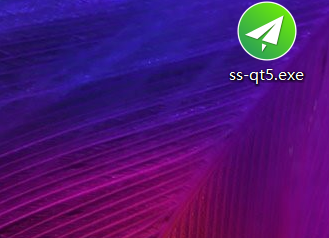
双击运行:
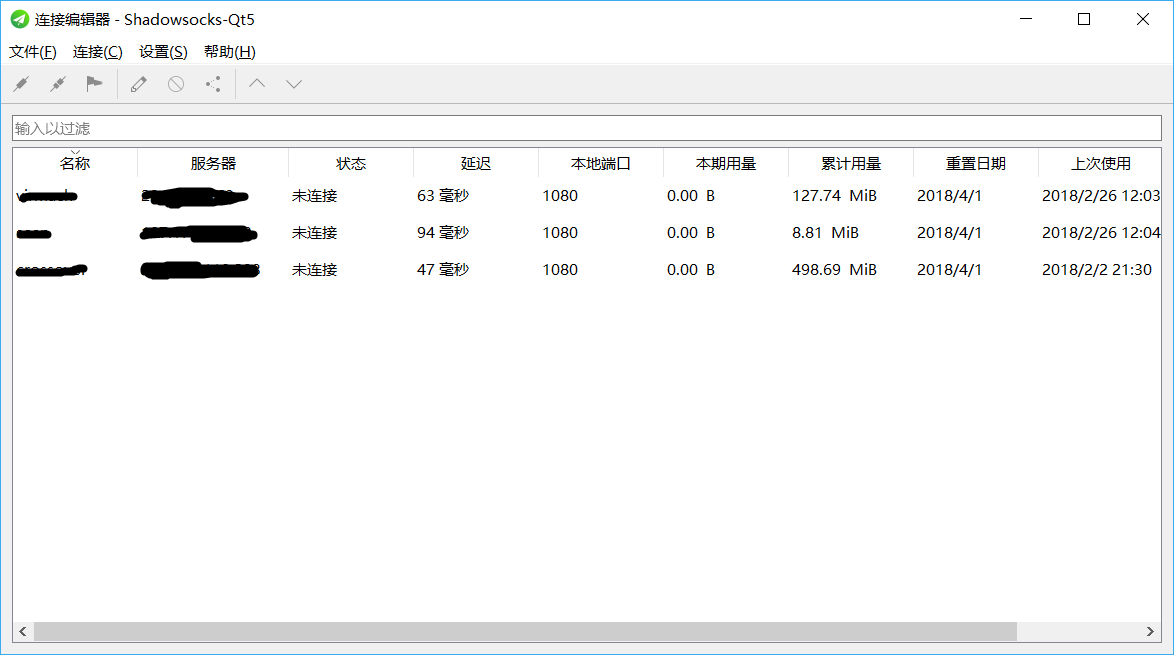
然后就可以配置ss服务器了。
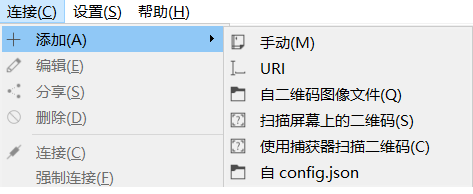
选择手动添加:
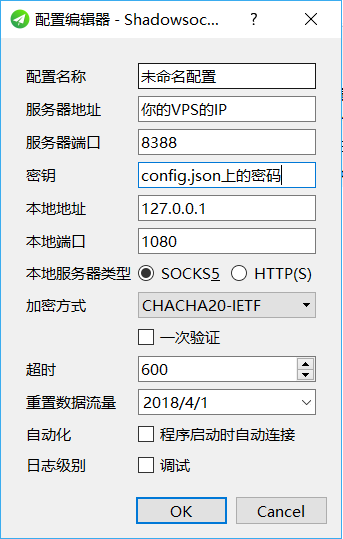
根据你服务器上/etc/shadowsocks-libev/config.json的内容填写,但是记得把服务器IP从127.0.0.1改为你vps的实际ip。
配置好了之后,用菜单上的连接/测试连接测试一下,通过就没问题了。大功告成。
下一次我们就要讨论chrome和firefox上的switchyomega插件配置,用gfw-lists有选择的上网了。
